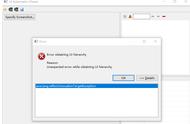随着六月的来临,我们即将迎接iOS 17 的全新功能。然而,在期待新功能的同时,你是否已经充分利用并理解了iOS 16 照片App 的实用功能呢?让我们一起回顾iOS 16,并想想你对于iOS 17 照片App 的新功能,会有什么期待或想象呢?
iOS 16 照片App 中的便捷小功能 快速去背
在以前,如果我们想要去除照片的背景,往往需要使用像Photoshop 这样的专业修图软件,但这对于只想在手机上快速修图的我们来说,显然有些麻烦。好在,自从iOS 16 更新之后,这个问题就不再是问题了。iOS 16 的「图像查询」功能让我们只需要在手机上轻轻一点照片主体,背景就会自动消失,而且我们还可以很容易地拖动和复制去背的主体,让手机修图变得更简单、更快捷。
批次编修
你可以一次性快速去除多张照片的背景,也可以对照片进行简单的编修,包括照片亮度、颜色等,再透过「拷贝编辑项目」功能,将这张照片的所有编修参数复制起来。接着,我们打开另一张需要编修的照片,同样点选三点选单后选择「贴上编辑项目」,这些编修参数就会自动套用到新照片上,也能一次选择多张照片做到快速批次编修多张照片,提供更有效率的编修体验。

隐藏相簿上锁
以前,如果想要上锁iPhone 的照片,我们需要通过一些复杂的方式,像是越狱或是使用第三方软体。但现在只要升级至iOS 16 ,就可以很简单地把照片上锁,这让我们的照片隐私得到了更好的保护。

重复照片合并
过去让人头疼的重复照片现在可以轻松整理,还可以通过Face ID 来保护「最近删除」相簿的照片,增强了照片隐私保护。

截图后,不储存在照片里占空间
在iPhone 上只要同时按下侧边按钮与调高音量按钮,就能帮手机萤幕截图,可是每次截图完后的图片都储存在照片App 里面,之后还要找时间去定时清理截图和空间,实在很麻烦!现在iOS 16 可以让截图不要储存在照片里面。
只要在拍摄截图后,点选萤幕左下角的暂时显示缩览图,选择「完成」>「拷贝和删除」的功能,这时候系统就帮你把照片先拷贝在剪贴簿了,而且照片App 也不会有这张的截图。

原况文字抓影片和图片内容
你可以长按图片或影片,将里头的文字提取出来,贴至「讯息」、「备忘录」等App中,甚至可以进行拷贝、贴上或翻译等功能,让图片与影片的应用更加多元。

iCloud 共享的照片图库
在共享图库里的每个人都可以一起管理这图库里的照片或影片,包含新增、删除、编辑共享照片或影片,或加入到喜好项目,为你的「回忆」和「精选照片」增添色彩。
总结这些都是iOS 16「照片」 App 中的小功能,每一项都能在不同程度上提升你的使用体验,接下来六月就可以看到Apple 带来iOS 17 的更多精彩新功能,你会希望在「照片」app 里,再加入什么实用的功能呢?
,